Mechón.EXE - ¿Qué es este proceso en Windows 11 y 10??
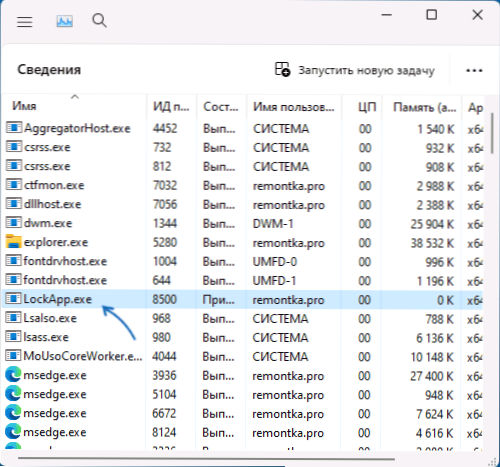
- 1246
- 257
- Beatriz Luna
Los usuarios de Windows 11 y Windows 10 pueden notar el proceso LockApp.EXE en el despachador de tareas, lanzado en nombre del usuario y, en la mayoría de los casos, no causa carga en el sistema u otros problemas.
En este artículo sobre qué tipo de proceso es, si se puede desactivar o eliminar e información adicional que pueda ser útil.
Mechón.EXE - Proceso sistémico de la pantalla de bloqueo
Proceso de sistema estándar de LockApp.EXE es responsable de mostrar la pantalla de bloqueo en Windows 11 y Windows 10. Después de dejar la pantalla de bloqueo e ingresó el proceso, el proceso es visible en el despachador de tareas, pero está suspendido y no carga el sistema:
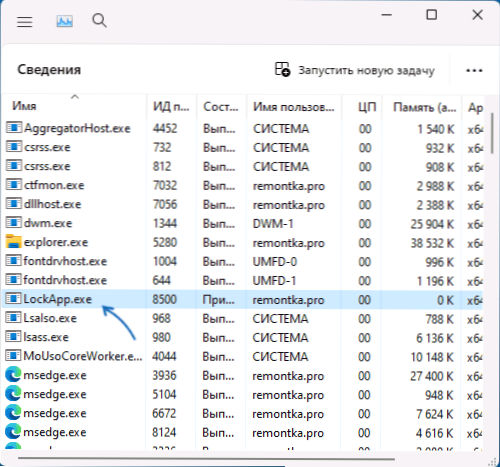
En casos raros, si la carga está presente o locapp.EXE informa errores, puede probar los siguientes enfoques para resolver el problema.
- Verifique dónde se encuentra el archivo LockApp.EXE, para esto, presione con el botón del mouse derecho de acuerdo con el proceso en el Administrador de tareas y seleccione "Abra la ubicación del archivo". Ubicación estándar:
C: \ Windows \ Systemapps \ Microsoft.LOCKAPP_CW5N1H2TXYEWY
Si en su caso difiere, tiene sentido verificar el archivo LockApp.Exe Virusta.Comunicarse En caso de que sea un software malicioso con un nombre de archivo que coincide con el nombre de la aplicación del sistema.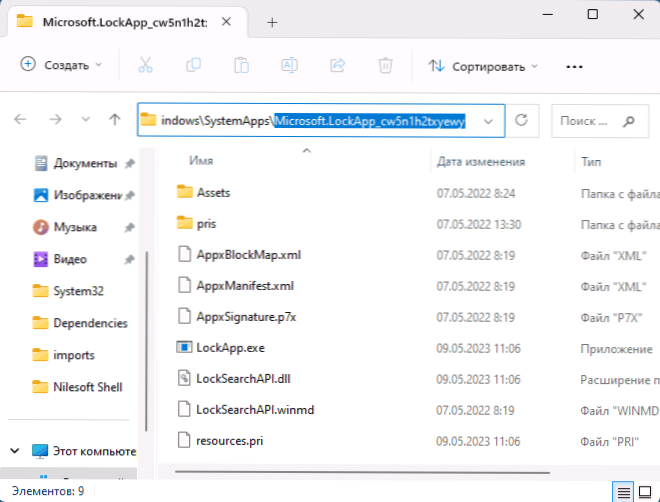
- Realice y restaure los archivos del sistema de Windows: inicie la línea de comando en nombre del administrador y use el comando
Sfc /escanno
Lea más sobre el tema: Comprobación y restauración de la integridad de los archivos del sistema Windows 11 (para 10 también es adecuado).
Si desea eliminar completamente este proceso del Administrador de tareas, mientras estamos hablando del proceso del sistema de la pantalla de bloqueo, puede usar las siguientes instrucciones:
- Cómo deshabilitar la pantalla de bloqueo de Windows 11
- Cómo deshabilitar la pantalla de bloqueo de Windows 10
Método de trabajo garantizado (pero no el más seguro): eliminar la tarea de LockApp.EXE y el siguiente cambio de nombre de la carpeta
C: \ Windows \ Systemapps \ Microsoft.LOCKAPP_CW5N1H2TXYEWYque contiene este archivo (también se puede requerir para convertirse en el propietario de esta carpeta, por ejemplo, de esta manera).
Tenga en cuenta que este enfoque puede conducir a fallas, y la carpeta se puede restaurar con la próxima actualización de los componentes de Windows.
- « Cómo ejecutar comandos en nombre del administrador en el cuadro de diálogo para realizar
- Cómo cambiar MTU en Windows »

